Mengapa harus melakukan Pembaharuan Aplikasi PMP? Pembaharuan Aplikasi PMP dimaksudkan untuk menyempurnakan Bug Aplikasi sebelumnya. Sehingga data yang diisi dalam Aplikasi PMP dapat dikirim secara valid dan Benar.
Perlu anda sekalian ketahui, Pembaharuan pada aplikasi PMP dapat dilakukan dengan beberapa metode, antara lain: Cek pembahruan Online, updater versi terbaru, dan installer versi terbaru. Berikut ini penjelasannya:
a. Cek Pembaharuan Online
Cek pembaharuan secara online terdapat pada menu beranda di Aplikasi PMP. Tombol ini dapat berfungsi hanya jika komputer anda terkoneksi dengan internet. Tekan tombol tersebut lalu akan muncul keterangan versi aplikasi terbaru, lalu pilih ‘Lanjutkan’.
Langkah Cek Pembaharuan Online dijelaskan dalam gambar di bawah ini:
 |
| Cara Melakukan Pembaharuan Aplikasi PMP secara Online. |
Catatan: Setelah melakukan pembaharuan, tekan Ctrl+F5 untuk me-refresh tampilan aplikasi PMP sekaligus membersihkan data sebelumnya (clear chace).
b. Updater Versi Terbaru
Untuk melakukan update aplikasi PMP versi terbaru, terlebih dahulu anda harus mengunduh terlebih dahulu file updaternya di website dapo.dikdasmen.kemdikbud.go.id/unduhan lalu pilih menu ‘Aplikasi PMP’ kemudian klik ‘Unduh Patch’.
Berikut penjelasan langkah pembahaharuan aplikasi dapodik melalui Updater.
 |
| Cara Melakukan Pembaharuan Aplikasi PMP dengan updater. |
c. Installer versi terbaru
Pembaharuan Aplikasi PMP menggunakan Installer versi terbaru langkahnya telah dijelaskan pada bab instalasi PMP, namun sebelum melakukan instalasi versi terbaru ada beberapa langkah yang harus dilakukan, yaitu:
1. Lakukan Backup atau Kirim Data sebelum melakukan uninstall/pencopotan aplikasi PMP (khusus operator sekolah),
2. Uninstall (Pencopotan) Aplikasi PMP versi sebelumnya.
3. Install Aplikasi versi terbaru
4. Berikut ini akan dijelaskan proses uninstall (pencopotan) aplikasi.
Demikian Cara Melakukan Pembaharuan Aplikasi PMP. Semoga dapat bermanfaat.
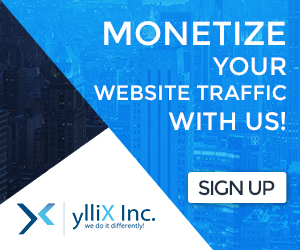









0 komentar:
Posting Komentar